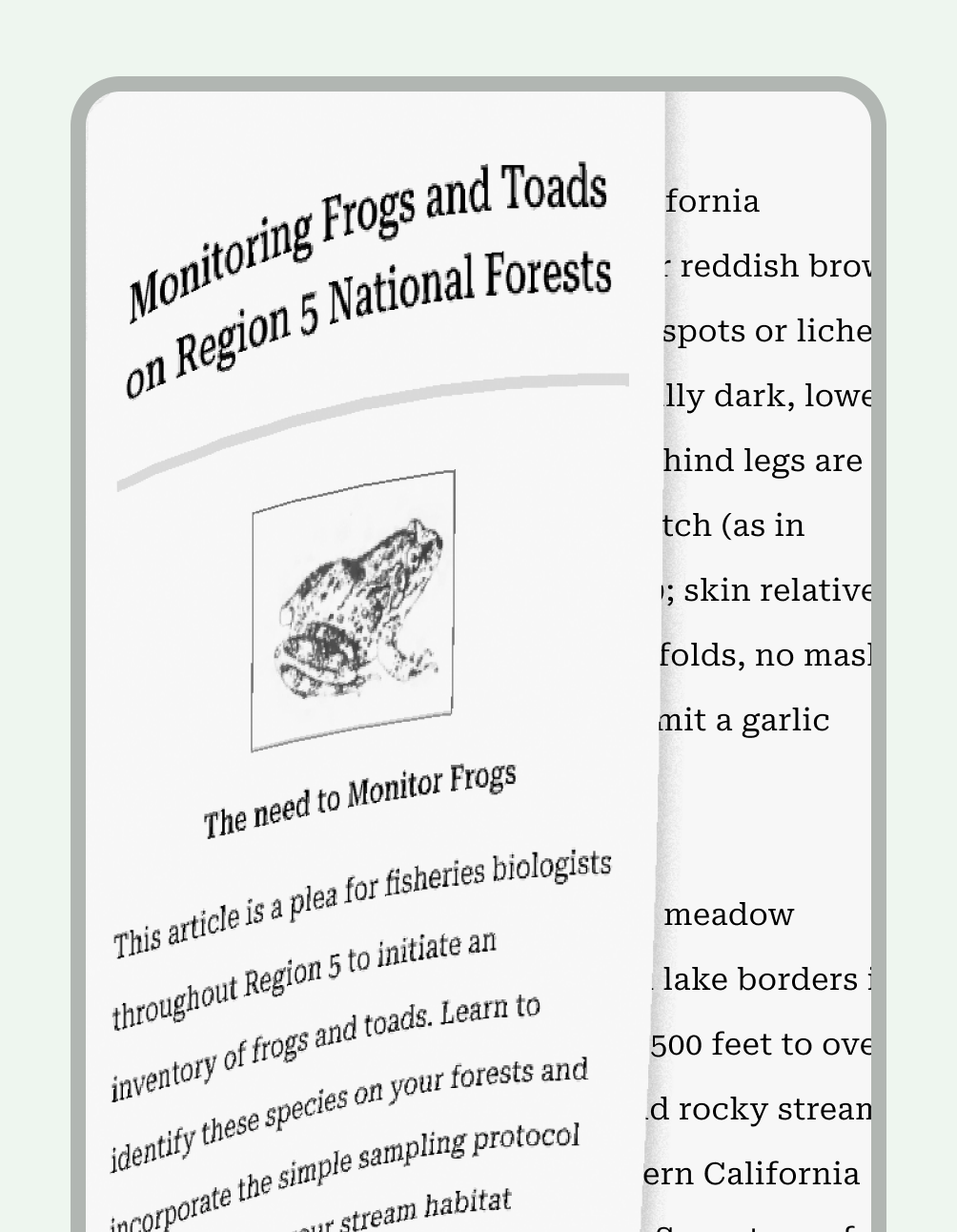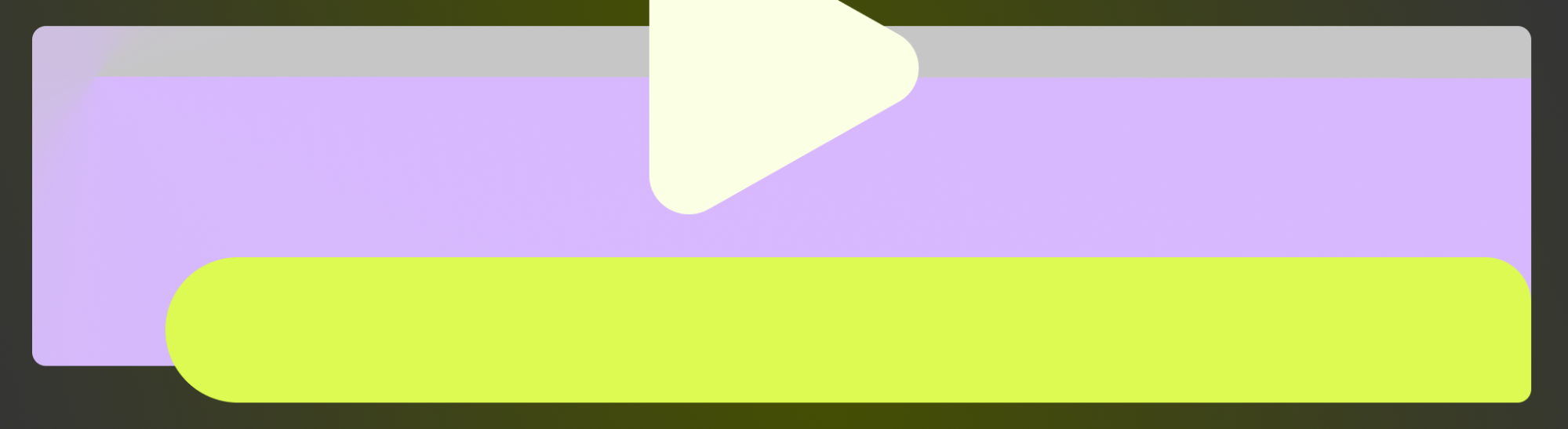
몰입형 모드를 사용하여 전체 화면 환경을 위해 시스템 표시줄을 숨길 수 있습니다. 이는 사용자가 동영상, 게임, 이미지, 도서에 완전히 몰입할 수 있도록 지원하고 게임 중에 실수로 종료하는 것을 방지하는 데 유용합니다.
요약
사용자가 UI를 표시할 수 있는 직관적인 방법을 제공합니다. 예를 들어 동영상 재생 중에 화면을 탭하면 동영상 재생 컨트롤과 시스템 표시줄이 표시됩니다.
개인 기기에서 시스템 표시줄을 영구적으로 숨기면 안 됩니다. Android Enterprise 배포를 제외하고는 앱에서 시스템 표시줄을 영구적으로 숨길 수 없으므로 최적의 환경을 제공하기 위해 디자인에서 시스템 표시줄을 고려해야 합니다. 시스템 표시줄 디자인에 대해 자세히 알아보세요.
텍스트와 컨트롤을 오버레이하기 위한 오버레이 또는 스크림을 제공합니다.
몰입형 모드를 PIP 모드, Chromecast와 같은 다른 기능과 결합하여 환경을 계속 이용할 수 있습니다.
몰입형 모드를 사용하면 사용자가 시스템 탐색에 쉽게 액세스할 수 없으므로 추가 화면 공간을 사용하는 것 이상의 사용자 환경 이점이 있는 경우에만 사용하세요.
전체 화면 환경은 일부 콘텐츠에 적합하지 않습니다. 게임과 같이 자주 탭하여 실수로 종료하는 것을 방지하거나 동영상이나 책을 끊김 없이 즐길 수 있도록 지원해야 하는 경우를 고려하세요.
사용자가 알림을 확인하거나, 즉흥적인 검색을 실행하거나, 기타 작업을 수행하기 위해 얼마나 자주 앱을 시작하고 종료하는지 고려해야 합니다. 몰입형 모드를 사용하면 사용자가 시스템 탐색에 쉽게 액세스할 수 없으므로 사용자 환경에 미치는 이점이 단순히 추가 화면 공간을 사용하는 것 이상인 경우에만 사용하세요.
전체 화면 환경은 일부 콘텐츠에 적합하지 않습니다. 게임과 같이 자주 탭하여 실수로 종료하는 것을 방지하거나 동영상이나 책을 끊김 없이 볼 수 있도록 지원해야 하는 경우를 고려하세요.
몰입형 모드를 구현하려면 WindowInsetsControllerCompat를 사용하여 상태 표시줄과 탐색 메뉴를 모두 숨기거나 둘 중 하나만 숨기면 됩니다. 자세한 내용은 시스템 표시줄 숨기기 개발자 가이드를 참고하세요.
다음 섹션에서는 몰입형 모드 사용 사례의 예를 설명합니다.


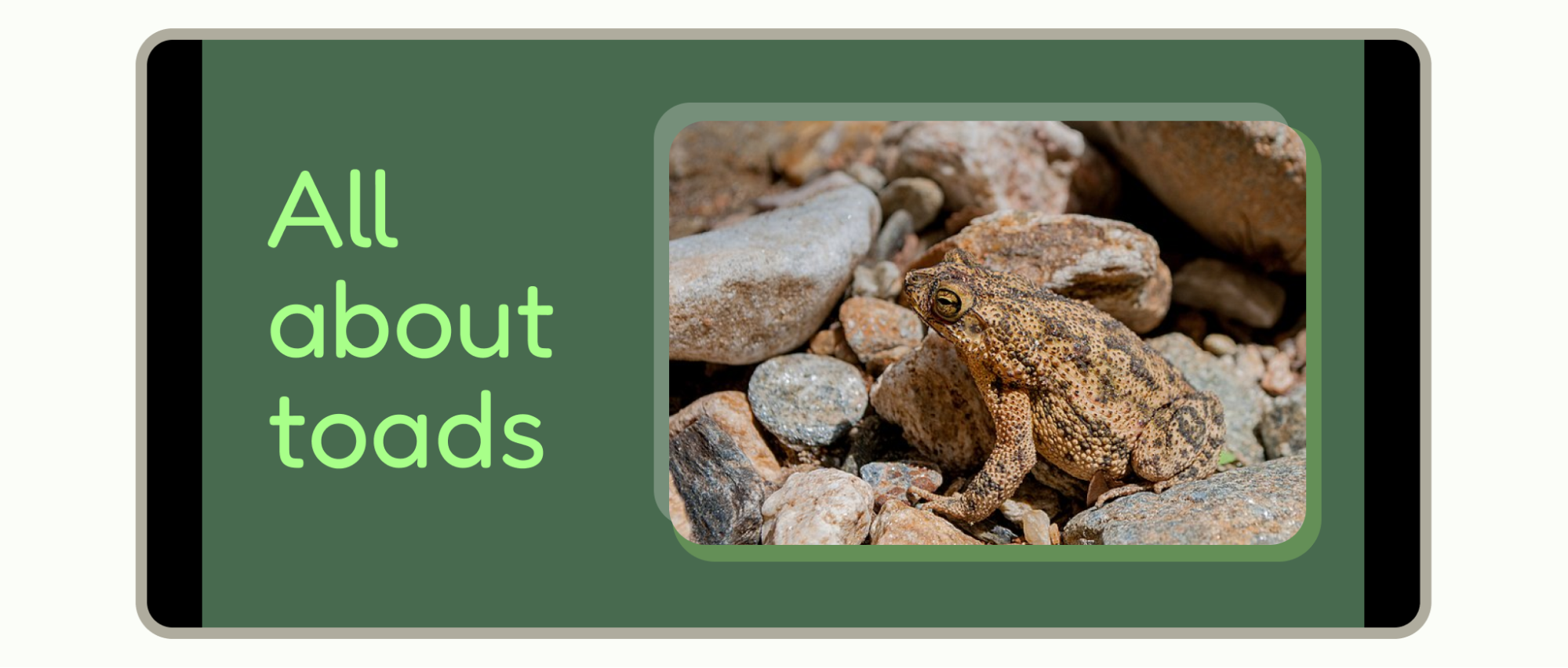
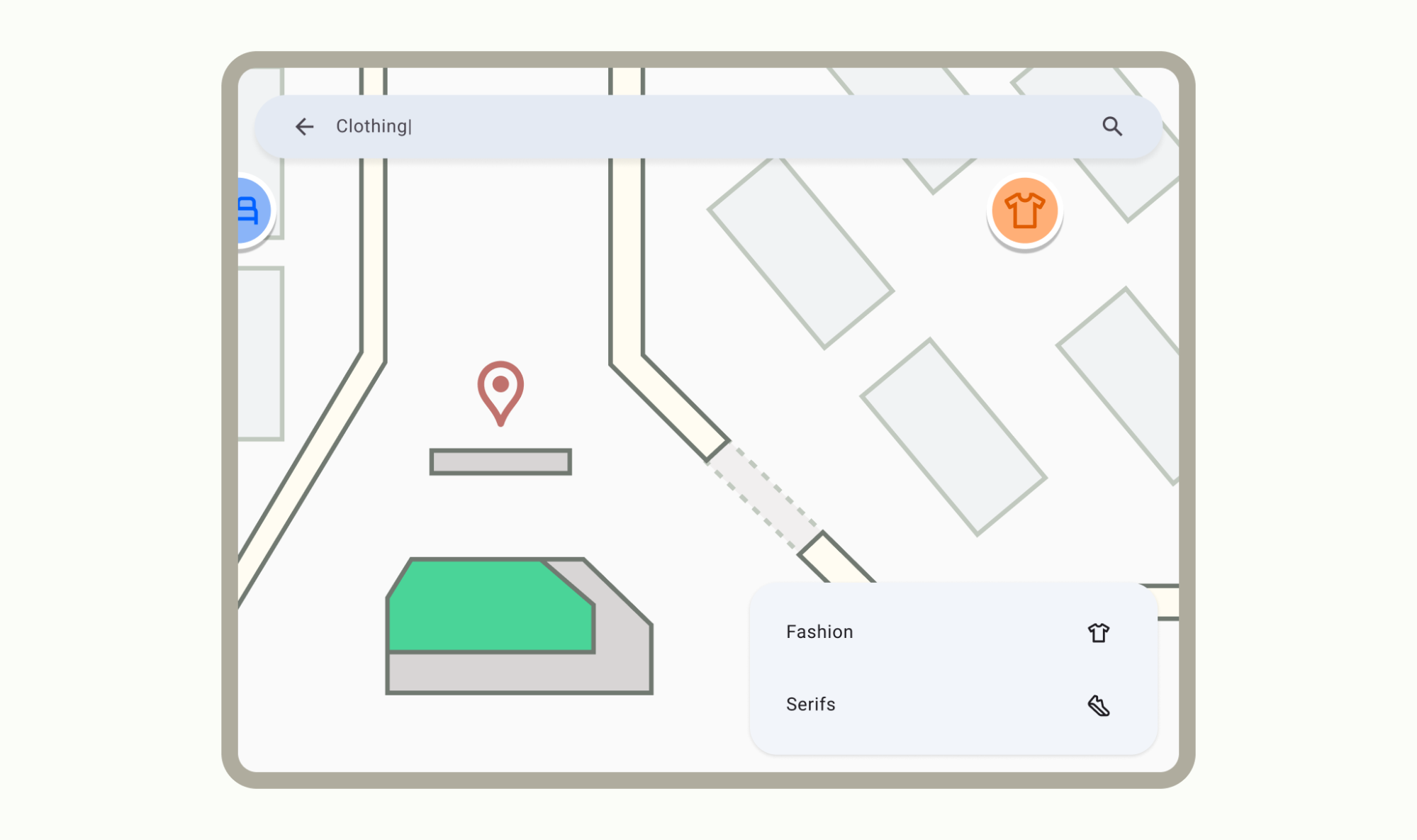
관련 서비스 및 기술
Android에는 사용자의 콘텐츠 환경을 개선하는 데 유용한 여러 기능이 있습니다. 자세한 내용은 다음을 참고하세요.